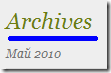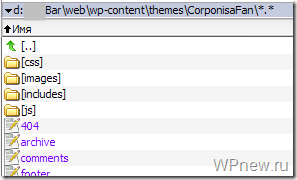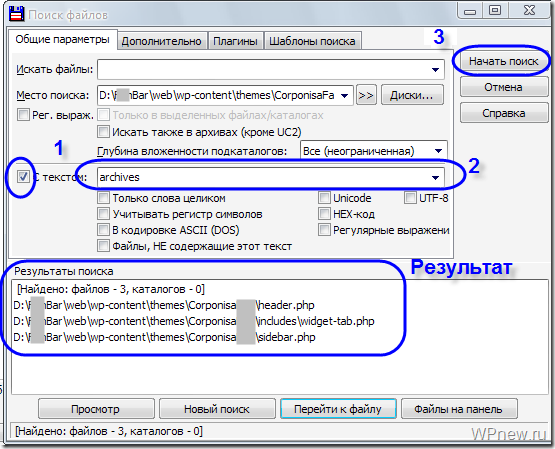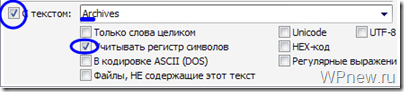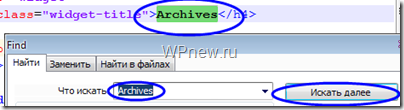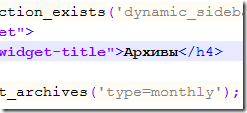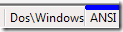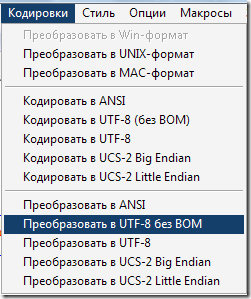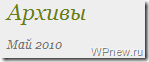Как перевести тему WordPress на русский язык: файл pot, плагин
Периодически приходится иметь дело с шаблоном WordPress или плагином, в котором есть тексты, не переведенные на русский язык. Хорошо, если это тексты внутренних настроек, а если иностранные тексты выводятся на страницах сайта, то придется перевести их на русский язык.
Перевод можно выполнить двумя основными способами.
1. Найти в исходных текстах нужные фразы и написать вместо них перевод.
Такой подход не рекомендуется. Например, если тема или плагин, в которые вы внесли изменения, обновится при появлении новой версии, то ваши изменения скорее всего будут утеряны.
2. Второй способ – это внести изменения в файлы перевода.
Эти файлы хранятся в папке languages внутри папки темы. Если вы загляните туда, скорее всего увидите там пары файлов такого вида ru_ru.mo и ru_ru.po. Расширения могут быть также из трех букв.
Файл po содержит непосредственно переводы. Если вы загляните в него, то увидите там блоки, состоящие из фраз на английском языке и их переводов на русский язык (для ru_ru, для файлов с другими названиями там будут переводы на соответствующие языки).
Файл mo содержит ту же информацию, что и po, но уже в компилированном виде, применяемом в работе движком сайта.
Таким образом, мы должны внести необходимый перевод в файл po и откомпилировать его в mo. Для этих целей существуют специальные программные средства. Самая известная программа, пожалуй poedit.
Плагин Codestyling Localization
Но есть и гораздо более удобный инструмент – плагин Codestyling Localization (теперь этот плагин отсутствует в депозитарии вордпресс. Пользуйтесь аналогичным плагином Loco Translate.). Установив его вы сможете найти весь непереведенный текст, как в теме, так и в установленных плагинах, и сделать перевод прямо в админ. панели сайта.
После установки плагина нужно зайти в меню Настройки – Локализация. Здесь вы увидите все установленные шаблоны и плагины. Возле каждого пункта справа приведены языковые файлы переводов. Редактирование файла доступно по кнопке Редактировать. Если файла локализации нет, его можно добавить кнопкой “Добавить новый язык”.
В появившемся окне указываем нужный язык и нажимаем кнопку “Создать po-файл”. После этого появится строка с переводом (Русский/Россия) и тремя кнопками: Редактировать, Сканировать, Удалить.
Если у вашей темы нет никакой локализации, то для начала проще всего взять эти файлы из другой темы, где такие файлы есть. Так вы сэкономите время. После того, как скопируете файлы сделайте сканирование.
В процессе сканирования плагин обнаруживает все используемые фразы. После сканирования нажимаем кнопку “Редактировать”.
Появится список фраз с переводами, если есть. Нажав на кнопку Редактировать, вы можете указать свой перевод. Затем сохраняем значение кнопкой Сохранить (Save).
Внеся изменения во всех нужных фразах нажмите в верхней части кнопку “генерировать mo-файл”.
После этого фразы будут выводиться везде уже в переведенном виде.
Как перевести тему WordPress на русский язык: подробное руководство для веб-мастера
Содержание статьи:
1. Как НЕ надо переводить тему на WordPress
2. Как правильно перевести тему на WordPress
Видео инструкция: Перевод темы WordPress на Русский
Приветствую Вас, уважаемые читатели! Как всегда, с Вами вебмастер Александр и проект «Анатомия бизнеса». Как Вы помните, на четвёртом уроке мы скачали тему для WordPressс сайта ThemeForest.net. Мы видели, что на этом сайте представлено очень много хороших тем. Но поскольку сайт зарубежный, то подавляющее большинство размещённых на нём тем англоязычные. Если Вы установите такую тему, все надписи на Вашем сайте будут на английском языке. Если Вы делаете сайт на русском языке и адресуете его прежде всего русскоязычным пользователям, то, конечно, такое оформление будет смотреться очень некстати. К счастью, англоязычную тему для WordPressможно быстро и легко перевести на русский язык, и сегодня мы этим и займёмся.
Как НЕ надо переводить тему для WordPress
Многие начинающие веб-мастера допускают одну и ту же ошибку. Они ищут (например, через TotalCommander) файлы, содержащие определённую текстовую фразу, и вручную заменяют её на эквивалентную русскоязычную. Пускай, например, мы хотим заменить словосочетание readmore на читать продолжение.
Как я уже говорил, начинающие веб-мастера часто делают это через TotalCommander. В этой программе они открывают окно Поиск файлов и в папке с темой ищут файлы, содержащие фразу read more. После этого они поочерёдно открывают найденные файлы в каком-нибудь текстовом редакторе (например, в «Блокноте») и, используя там функцию Найти и заменить
В примере на рисунке выше найдено 6 файлов, содержащих фразу readmore.
Заменять вручную одну фразу на другую – дело утомительное и малопродуктивное. Более того: при таком переводе могут возникнуть серьёзные проблемы. Зачастую фразу ищут во всех файлах темы, и помимо файлов, где хранятся текстовые строки, в результаты поиска могут попасть и файлы, в которых размещён код на PHP, если в них тоже содержится эта фраза. Машинально заменяя в текстовом редакторе слова в таких файлах, по ошибке можно изменить указанное словосочетание не в текстовой фразе, а на каком-нибудь участке кода, и после этого данный сценарий перестанет функционировать либо будет работать неправильно.
Описанный выше способ применяется, как правило, при работе с «самодельными» темами. В профессионально сделанных темах все текстовые строки, которые будут выводиться на сайте, обычно собраны в специальных файлах, которые находятся в папке languages. Это намного упрощает процесс перевода. Поэтому, если не хотите лишних проблем, берите тему из официальных источников, например, с сайта ThemeForest.net.
Как правильно перевести тему для WordPress
Как я только что сказал, у профессионально сделанных тем все текстовые фразы собраны в отдельном файле. Такой файл называется словарём. Все словари темы находятся в папке languages. Словарь, содержащий фразы на английском языке, называется en_US.po. Его можно открыть с помощью FTP-клиента. (Как подключиться к сайту по FTP, я рассказывал в предыдущей статье.)
Запускаем FTP-клиент, подключаемся к сайту, переходим в папку с темой, находим там папку languages и открываем её.
В примере на рисунке выше выделен путь к папке languages, точнее, не весь путь, а его часть. Эта часть пути будет у всех одинакова. Другая часть пути, которая не выделена, у разных пользователей может отличаться.
В папке languagesнаходится словарь en_US.po. Надо сказать, что файл словаря иногда может иметь другое расширение: .pot или .mo. Однако на работу со словарём это не влияет. В дальнейшем будем считать, что файлы словаря имеют расширение .po.
Перетащим в FTP-клиенте файл en_US.poв какую-нибудь папку на нашем локальном компьютере. Данные в словаре содержатся в специальном формате. Изменять файл словаря вручную не рекомендуется. Вместо этого лучше воспользоваться специальной программой для редактирования словарей, например, Poedit. Скачаем её себе, установим и запустим. Откроется окно программы. Чтобы создать новый словарь на основе имеющегося, в меню Файл выберем пункт Создать из POT-файла.
Появится окно Открыть шаблон каталога. Укажите в нём файл en_US.po, скачанный ранее по FTP. Если файл не виден в папке, в которую Вы его скачали, попробуйте выбрать в списке, где указывается тип файлов, другое расширение. После того как Вы указали нужный файл, нажмите кнопку Открыть.
В появившемся окне Язык перевода выберем пункт русский (Россия).
Откроется окно, в котором будут перечислены все текстовые фразы, найденные в файле en_US.po.
Далее выполняем следующие действия:
1) нажимаем Ctrl + F;
2) находим нужную английскую фразу;
3) заменяем её на эквивалентную русскую.
После того как мы переведём таким образом все нужные нам фразы, нужно сохранить изменения в файле, дав ему новое имя. Назовём этот файл
Всё, теперь на нашем сайте надпись readmore должна измениться на читать продолжение.Если у Вас что-то не получилось рекомендую посмотреть данную видео инструкцию:
На следующем уроке мы рассмотрим, как создавать рубрики в WordPress.
В заключение хотел бы добавить, что, если хорошо разобраться, выяснится, что создание сайтов не такой уж и сложный процесс. Я не являюсь программистом, но с уверенностью могу сказать, что умею создавать сайты.
Многие задаются вопросом: а зачем нужен сайт? Пожалуй, самое приятное, что есть в сайтах на данный момент, это возможность получения пассивного дохода. Именно это послужило для меня мощнейшим стимулом к построению бизнеса в Интернете. Я знаю десятки примеров, как молодые 23-летние ребята создавали посещаемые площадки в Сети и зарабатывали на них немалые деньги, поэтому я просто не мог оставаться в стороне.
И Вам я тоже желаю, чтобы Вы в ближайшее время тоже создали прибыльный сайт. Помните: всё в Ваших руках!
ПОДПИСАТЬСЯ НА НАШ YOUTUBE КАНАЛ
ПОДПИСАТЬСЯ НА НАШ VIULY КАНАЛ
Тут дают 10 токенов VIU за подтвержденую регистрацию
Вступить в закрытый Телеграм Чат
]]]]]]]]>]]]]]]>]]]]>]]>Рубрики:
- Сайтостроение
Если Вам понравился опубликованный материал – поделитесь им с Вашими друзьями:
Рекомендуемые статьи:
Как перевести тему WordPress на русский. Часть 3
Я продолжаю серию статей на тему Как перевести тему wordpress на русский.
В прошлой статье я рассказал о том, как создавать файлы локализации и как их подключать в шаблоне/плагине. В этой статье я расскажу Вам о том, как переводить файлы локализации с помощью плагина Codestyling Localization. Также, немного поговорим о программе для перевода файлов локализации — Poedit.
Существует несколько основных способов перевода файла локализации:
- с помощью плагина Codestyling Localization
- с помощью плагина Loco Translate
- в программе Poedit
Я рекомендую делать перевод в программе Poedit, особенно больших файлов локализации.
Как пример я буду использовать созданный файл локализации для темы Sahifa.
Видео
Редактирование файла локализации .PO с помощью плагина Codestyling Localization.
Содержание:
1. Основной и дополнительные домены локализации.
2. Функция подключения файлов локализации. В этих функциях мы указываем домен локализации и путь к файлам локализации.
3. Подключение дополнительных доменов локализации для полноты перевода шаблона.
4. Редактирование (перевод) файла .PO с помощью плагина Codestyling Localization.
5. Генерирование файла .MO
6. Что можно переводить, а что нельзя в строках файла локализации. Проявляем осторожность при переводе строк, в которых присутствуют теги HTML и переменные. Примеры перевода.
7. Русификация обязательных плагинов, которые поставляются с шаблоном.
а) Функция подключения файлов локализации для плагинов.
б) Исправление основного домена локализации.
в) Проверка перевода плагина.
8. В чем преимущество перевода файла локализации в программе Poedit.
Редактирование файла локализации с помощью плагина Codestyling Localization
Текстовая версия
Перевод файла локализации с помощью плагина Codestyling Localization
В админке переходим в меню Инструменты — Локализация.
Вкладка: Темы
 Если у вас возник вопрос, не стоит теряться в догадках. Задайте его в комментариях. Задать вопрос
Если у вас возник вопрос, не стоит теряться в догадках. Задайте его в комментариях. Задать вопросНаходим тему Sahifa и возле языка нажимаем на кнопку «Редактировать».
В выпадающем поле «Textdomain» вы должны поочередно выбирать домены и переводить строки в них. Можете начать с самого основного домена.
Для перевода строки нажмите напротив нее на ссылку «Редактировать.»

В появившемся окне в нижней текстовой области введите перевод на русском. Нажмите «Сохранить» (окно закроется) или «Save & Next» — в этом окне откроется следующая строка.

После того, как вы перевели все или несколько строк вам нужно создать файл .mo. Для этого нажимаем на кнопку «генерировать mo-файл».
Файл локализации с расширением .mo будет создан в языковой папке продукта.
После компиляции mo-файла вы можете проверить работу перевода. Для этого откройте админку или фронтенд в другой вкладке браузера и проверьте перевод.

Полезная функция:
Иногда, нужно узнать в каком файле находится строка и какой домен точно прописан для нее. Плагин Codestyling Localization поможет нам узнать это.
Наведите на ссылку «php» возле строки.

Появится всплывающая подсказка с списком файлов, в которых находится это выражение. Кликните на нужный файл. Появится окно, в котором будет отображаться исходный код файла и красным будет выделено само выражение.

Эта функция будет полезна для поиска нужного файла, когда нужно править имя функции, строку или домен локализации в исходном коде (с помощью редакторов).
Итак, в этой статье мы узнали как переводить файлы локализации на русский с помощью плагина Codestyling Localization. Есть альтернатива этого плагина — Loco Translate. Но, я считаю эту альтернативу слабой.
Плагин Loco Translate
Плагин Loco Translate позволяет сгенерировать русские файлы локализации и перевести тему или плагин wordpress на русский. Но, он хранит файлы локализации в своих папках и без этого плагина перевод может не работать.
Выводы
Я предлагаю вам такую схему для перевода темы wordpress на русский:
- Сканируйте шаблон wordpress и создавайте файлы локализации с помощью плагина Codestyling Localization.
- Переводите созданные файлы локализации на компьютере с помощью программы Poedit.
- Скомпилированный файл локализации с расширением .MO загружайте на сайт с помощью FTP-клиентов или файлового менеджера на хостинге.
- Тестируйте перевод на сайте wordpress, который установлен на удаленном сервере (хостинге).
Вы можете заказать полный перевод темы wordpress на русский. Это сэкономит вам время и это не дорого.

Перевод темы (шаблона) WordPress


Здравствуйте, как и обещал в прошлом уроке, когда я Вам рассказывал как нужно менять шаблон WordPress, сегодня урок будет о переводе тем WordPress на русский язык. Уверяю Вас, это довольно несложный процесс. А переводить приходится всегда: довольно часто встречаются русские шаблоны, которые не переведены до конца.
Внимание! Данный урок немного неактуальный уже, более правильный способ и актуальный я написал совсем недавно. Вот ссылка на то, как осуществить перевод темы WordPress на русский с помощью исправления одного файла и максимальной автоматизации процесса.
Если у Вас уже есть тема для перевода, Вы можете перескочить несколько абзацев, либо же можете просмотреть качественные зарубежные ресурсы, где хранятся классные шаблонам для WordPress. Мало ли, вдруг найдете что-то, которое Вам больше понравится.
Список сайтов с качественными темами WordPress
- wordpressthemesforfree.com
- designdisease.com
- themes2wp.com
- camelgraph.com
- freewpthemes.net
- themes.rock-kitty.net
Этот список можно продолжать очень долго… Я такие сайты с темами для WordPress ищу следующим образом: в Google набираю free wordpress themes и все, в результате выйдут сайты, на которых выбор просто огромный.
Я буду считать, что Вы наконец-то определились с шаблоном. Теперь осталось за малым: перевести его.
Перевод темы WordPress
- Первым делом определяемся со словом или фразой, которую нам нужно будет перевести. Я, к примеру, выбрал слово Archives:


- Теперь нам нужно узнать, какой файл отвечает за вывод этого слова. Воспользуемся Total Commander. Открываем в нем папку с нашей темой на нашем компьютере


- Нажимаете на значок Поиск файлов в Total Commander:


- Выйдет новое окошечко. Там Вы должны поставить галочку перед строкой “С текстом”, в строку набираете требуемое слово, нажимаете “Начать поиск”, ниже Вам Total Commander выдаст результаты:


- Как видите, результатом у меня вышло 3 файла. Чтобы узнать, какое слово нам переводить нам нужно вспомнить состав шаблона WordPress. Так как слово Archives у меня расположено в правой части блога, я открываю файл sidebar.php, потому что он отвечает за этот участок блога.
- Либо можно было задать поиск более точным, для этого в строке для поиска нужно было набрать переводимое слово в точности как есть (буквы с большой или маленькой тоже учесть) и поставить галочку “Учитывать регистр”:


- Total Commander выдал результат, что файл находится в sidebar.php. Теперь нужно его открыть с помощью Notepad++ и уже нужно искать слово там вручную, либо также задать в поиске (можно, как и выше, вставить галочку Учитывать регистр и ввести слово как есть, оно у нас большой буквы, значит так же и вводим):


- Переводим нужное слово вручную, либо через переводчик (я предпочитаю использовать этот):


- Проверяем кодировку, если не UTF-8 (в правом нижнем углу):


- Обязательно меняем кодировку на UTF-8:


- Сохраняем документ и обновляем на сервере (как закачивать файл на сервер показано на примере .htaccess). Вот и результат:


Конечно не стоит каждое слово искать в Total Commander’e. Достаточно пройтись по основным файлам темы и переводить слова, которые в Notepad++ отмечены черным (не серым!) цветом: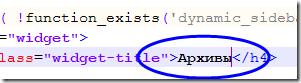
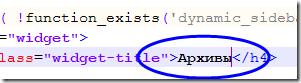
Пожалуйста, не забывайте про кодировку файлов!
На сегодня все. Если Вы, по какой-то причине не сможете перевести шаблоны (не научились, не хватает времени), можете обратиться ко мне и заказать у меня перевод шаблона. Стоимость перевода обычного шаблона составляет 20$.
Что-то не поняли — задавайте вопросы. А то у меня ICQ из-за бесплатных консультаций разрывается, а здесь комментов нет:)
До скорой встречи на интересных и полезных уроках WordPress!
____________________________________
Следующий урок: Урок 36 Плагин Platinum SEO Pack.
Подпишитесь на бесплатные уроки
Понравился урок? Вы не хотите пропускать новые бесплатные уроки по созданию, раскрутке и монетизации блога? Тогда подпишитесь на RSS или на электронный ящик в форме выше и получайте новые уроки мгновенно! Также можете следить за мной в Twitter.
Перевод темы WordPress на русский язык
 Для перевода импортных тем WordPress на русский язык я использую плагин Loco Translate. Это легко и просто! Данный пост — это перевод официального руководства плагина Loco Translate для новичков. Данное руководство познакомит вас с тем, как самостоятельно переводить темы WordPress, предварительно настроенные для перевода с помощью плагина Loco Translate.
Для перевода импортных тем WordPress на русский язык я использую плагин Loco Translate. Это легко и просто! Данный пост — это перевод официального руководства плагина Loco Translate для новичков. Данное руководство познакомит вас с тем, как самостоятельно переводить темы WordPress, предварительно настроенные для перевода с помощью плагина Loco Translate.
Внимание, плагин Loco Translate не отвечает за то, как настроены темы. Шаги, описанные ниже, являются примером того, как нужно использовать плагин Loco Translate применительно к правильно настроенной теме. Мы не гарантируем, что эти шаги подойдут для любой ситуации. Однако не будем рассказывать обо всех нюансах перевода в этом руководстве для новичков.
1. Выберите тему
В нашем примере мы собираемся выполнить перевод темы Omega, созданной на основе открытого кода. Мы выбрали тему Omega, потому что она правильно настроена и знаем, что предлагаемый нами вариант подходит для работы с Loco Translate.
Итак, скачайте и установите тему Omega так, как вы это обычно делаете. Мы не будем рассказывать о процедуре установки тем WordPress, полагая, что вы сами знаете, как это делать. Не нужно пока активировать тему. Просто установите ее в папку «wp-content/themes» и продолжим.
2. Проверьте возможность переключения языков
Плагин Loco Translate не отвечает за настройку нужного языка движка WordPress. Однако мы поговорим об этом, так как считаем этот шаг важным. Если вы знаете, как настроить язык в WordPress и уже сделали это, можете пропустить этот шаг.

Если нет, перейдите в окно администратора Settings > General и прокрутите вертикальную полосу прокрутки до самого низа. Внизу вы увидите выпадающий список с надписью «Site Language». При смене этого значения вы зададите новый язык по умолчанию для всех посетителей сайта. Попробуйте сами. Должно получиться как-то так:

В нашем случае мы собираемся поменять язык темы на греческий, выбрав его из списка доступных языков «Available > Ελληνικά». Как только WordPress загрузит греческие языковые пакеты, язык отобразится в категории установленных «Installed».
Если вы не нашли нужного вам языка в выпадающем списке, вы можете установить основные языковые пакеты вручную.
Если захотите, всегда можете вернуться к предыдущему языку (в нашем случае это английский). Позже мы переключимся на греческий, чтобы проверить, как работает настраиваемый перевод. При добавлении перевода языковые настройки нам не понадобятся.
3. Настройте папки
Перед тем как приступить к переводу, убедитесь в том, что на вашем сайте существует следующая папка и что веб-сервер может производить запись в нее (запись в папку разрешена!):
wp-content/languages/loco/themes
Если вы активировали функцию автоматического обновления, то папка «wp-content/languages», скорее всего, уже существует. Вложенная папка «loco» используется для защиты вашего перевода от автоматических обновлений. Будьте внимательны, если вы не хотите, чтобы ваши файлы удалялись без вашего ведома.
Плагин Loco Translate также позволяет сохранять переводы внутри родной папки темы, однако эта опция предусмотрена только для разработчиков тем. Файлы внутри папки темы удаляются при обновлениях WordPress, поэтому ничего там не сохраняйте, если вы не понимаете, что делаете.
Если вы не знакомы с тем, как менять настройки доступов к файлам и папкам, изучите руководство по доступу к файловой системе. В случае возникновения сомнений проконсультируйтесь с хостинг-провайдером или системным администратором.
4. Убедитесь в наличии файла .POT
Загляните внутрь папки с темой Omega. Там вы увидите вложенную папку под названием «languages». В ней содержится файл под названием «omega.pot». Это шаблон перевода, предоставленный автором темы. Шаблон содержит все переводимые фразы (или строки), заданные темой.
Если ваша тема не содержит файла-шаблона, плагин Loco Translate предупредит вас об этом. В нашем случае мы точно знаем, что шаблон существует, так как тема Omega правильно локализована. Чтобы убедиться, проверьте наличие файла в следующей папке:
wp-content/themes/omega/languages/omega.pot
Нам пока достаточно знать, что шаблон существует. Шаблон не нужно перезаписывать, если вы, конечно, не разработчик темы.
5. Найдите тему на панели перевода
Если вы все еще не установили и не запустили плагин Loco Translate, сделайте это сейчас. Данное руководство предполагает, что вы знаете, как устанавливать и активировать плагины WordPress.
В меню администратора кликните по разделу «Loco Translate», а затем выберите подраздел «Themes». Вы перейдете к списку доступных тем WordPress. В списке вы обнаружите тему «Omega» независимо от того, активировали вы ее или нет. Кликните по ней. Вы увидите следующее окно:

Если вы используете функцию автоматического обновления, то увидите, что WordPress уже установил языковые файлы для темы Omega. Все эти файлы с переводами создавались сообществом переводчиков (на рисунке выше они помечены словом «System» в столбце «Folder»). Однако они нам не понадобятся, так как мы собираемся создавать собственный перевод темы.
Перевод, созданный сообществом переводчиков, может спокойно храниться бок о бок с файлами, созданными вами.
6. Добавьте новый язык
Над списком языков (который может оказаться пуст) вы увидите кнопку «New language» и иконку добавления . Для того, чтобы запустить перевод темы на другой язык, нажмите на эту кнопку. Вы перейдете в новое окно, в котором сможете выбрать нужный вам язык.
Выберите язык из выпадающего списка стандартных языков. В нашем примере мы выберем греческий язык ‘Greek’. Вы можете добиться того же результата, введя в текстовое поле значение «el».

Если папки были настроены правильно, в качестве местоположения вы должны увидеть папку «Custom». Выберите ее, чтобы защитить новый перевод от автоматических обновлений. Более подробную информацию вы найдете в руководстве по добавлению новых языков.
После того, как выберите язык и папку, кликните кнопку «Start translating». Вы переместитесь в окно редактора перевода.
7. Переведите несколько строк
В окне редактора вы увидите строки, которые тема определила на основе файла-шаблона. Непереведенные строки отображаются жирным синим шрифтом. В начале все они будут непереведенными.
Интерфейс редактора довольно прост и интуитивно понятен. Выберите строку на английском в самом верху и введите ваш перевод в нижнем окне. Не обязательно использовать кнопки редактора. Нам просто нужно ввести и сохранить перевод.

В качестве примера мы выбрали фразу «Leave a comment» (оставить комментарий). С помощью текстового фильтра в верхней части редактора быстро находим эту фразу в списке и выбираем ее. Далее, в нижнем окне вводим греческий перевод «Σχολιάστε».
Строка в верхней части экрана отображается с иконкой в виде звездочки . Это значит, что перевод пока не сохранен.
Переведите столько строк, сколько вам нужно, и нажмите на иконку сохранения на панели инструментов редактора. Поздравляем, вы сохранили первый перевод для WordPress.
8. Проверьте наличие файла
Если вы все сделали правильно, на вашем сервере с темой Omega появится файл с греческим переводом. Загляните в папку, которую вы настроили ранее. У вас должны появиться два файла:
wp-content/languages/loco/themes/omega-el.po
wp-content/languages/loco/themes/omega-el.mo
Убедитесь в их существовании для собственного спокойствия. Заодно узнаете, как работает плагин. Файл .PO является удобочитаемым исходным файлом. Файл .MO – это файл в двоичном формате, который WordPress загрузит по требованию темы Omega.
Плагин Loco Translate справился со своей задачей. Он скомпилировал .MO файл и сохранил его на диск с правильным именем. За все, что будет происходить далее, отвечает WordPress и тема.
9. Ознакомьтесь с результатом перевода
Наш вновь созданный файл .MO будет загружен в тему Omega (и только тему Omega) при выборе греческого языка в настройках. Давайте посмотрим, как это работает.
- если вы еще не настроили нужный вам язык, сделайте это сейчас;
- если вы еще не активировали тему, сделайте это сейчас.
Вернемся к посту в блоге на нашем сайте и проверим перевод фразы, который мы выполнили ранее. Мы знаем, где появляется появляется подпись «Leave a comment» — под заголовком каждого поста.

Отлично! У нас все получилось. Наше руководство подошло к концу.
Если вы не можете найти текст для перевода в теме
Надеемся, что у вас все получилось! Что делать, если вы не можете найти нужный текст для перевода в теме? Обращаем ваше внимание, что часть текста на вашем сайте выводится не темой WordPress, а плагинами и движком WordPress. Поэтому, если вы не можете найти какой-то текст для перевода в вашей теме, поищите его в плагинах или в ядре WordPress, войдя в админке в меню «Loco Translate» > «Plugins» или «Loco Translate» > «WordPress» соответственно. Если и там нет этого текста, то, скорее всего, он все-таки «зашит» в вашей теме и ее разработчики некорректно локализовали тему. Тогда вам надо обратиться к разработчикам темы или нанять программиста.
comments powered by HyperCommentsПеревод темы Вордпресс на русский язык
Как перевести тему WordPress на русский, или любой другой язык?
Перевод темы Вордпресс на русский язык
Разнообразных тем для движка Вордпресс великое множество. Процесс выбора может значительно затянуться, тем масса, что выбирать, как – не самая простая задачка.
Есть шаблоны тем, за которые платить ничего не надо. Не перевелись ещё энтузиасты – выкладывают свои творения для общего пользования. Тут уж придётся покопаться. Тем много, у каждой свои особенности, да и проверить надо на наличие скрытых ссылок. Тем, кто особо с дизайном и функционалом не заморачивается – такой вариант вполне сможет подойти. По собственному опыту знаю, что найти интересную, яркую, оригинальную тему для Вордпресс – большая удача. Имеет смысл поискать на тех сайтах, где выкладывают платные темы для скачивания, но, это уже кому как нравится, нынче стало модно бороться за авторское право.
Много хороших тем можно отыскать у импортных вебмастеров. Но тут есть одна загвоздка, решить которую по силам далеко не каждому. Тема то хорошая, красивая, но все кнопочки, ссылочки, заголовочки на английском. А так хочется на своём блоге видеть все надписи на родном языке.
Как перевести тему Вордпресс на русский язык?
Вариантов решения три.
Вариант первый — Total Commander
Первый способ более трудоёмкий.
Открываем файлы нашей темы на своём компьютере программой, к примеру Total Commander. Это удобная программка для работы с файлами, главное, что в ней есть для наших целей – это перекодировка и поиск в тексте.
Нажимаем кнопочку искать и вводим то слово, которое хотим заменить на русский язык. Программулина выдает нам список тех файлов, в котором встречается это слово. Открываем нужный файл, через поиск находим нужное слово. Внимательно смотрим, что и как вокруг. Решились, теперь надо менять.
Но, для начала, надо изменить кодировку файла. Не читается наш родной язык в стандартной кодировке ANSI, для русского языка подходит кодировка UTF-8 (без BOM).
Перекодировали. Теперь можно смело менять нужное слово на то, которое нам подходит. Сохраняем, заливаем на хостинг и любуемся проделанной работой.
Способ хороший, рабочий, но, довольно трудоёмкий. Да и найти нужное слово не так просто, надо знать где и в каком файле нужный текст располагается.
Вариант второй — плагин CodeStyling Localization
Этот вариант реализуется прямо в админке сайта.
Идем в раздел плагины, жмем Добавить новый и в строку поиска вставляем название плагина CodeStyling Localization. Находим, устанавливаем, активируем.
Теперь у нас появляется новый пункт в разделе Инструменты, называется он Локализация.
Когда у нас возникает необходимость перевести нашу тему Вордпресс на русский язык, мы нажимаем эту кнопочку и видим набор файлов с переводом всего, что у нас есть на нашем сайте. Разыскиваем нашу тему и нажимаем кнопочку Редактировать напротив галочек с русским языком. Нам выкладывают все слова, которые можно перевести в данной теме.
Нет смысла их все листать и переводить, для удобства можно воспользоваться поиском. Вставляем нужное слово, обратите внимание на регистр, и выбираем то, которое нужно в данный момент.
Если в колонке Перевод ничего нет, то нажимаем кнопочку Редактировать и пишем нужное значение Сохраняем.
Если всё сделано правильно, то в колонке Перевод, напротив нужного слова появляется нужное значение.
Осталось только нажать верхнюю кнопочку Генерировать mo-файл и любоваться, как на нашем сайте появилось нужное, родное слово.
Добавление от июля 2015 года
К сожалению, по непонятным причинам, плагин CodeStyling Localization пропал с официальной страницы плагинов WordPress, пришлось искать достойную замену.
Вариант третий — плагин Loco Translate
Этот плагин очень похож на CodeStyling Localization. Принцип работы, практически такой-же.
Через Поиск плагинов ищем плагин Loco Translate, скачиваем, устанавливаем, активируем.
В админке появляется новый пункт Переводчик Loco, выбираем подпункт Управление переводами.
Перевод темы WordPress на русский язык
В верхней части экрана вы увидите языковые файлы вашей темы, затем идут файлы перевода всех установленных плагинов.
Если в вашей темы нет файла русского языка — нажимаем пункт Новый язык и выбираем из выпадающего списка Russian.
Добавляем и переходим непосредственно к переводу. Сложного ничего нет. Либо через поиск, либо прокруткой ищем нужные слова и добавляем перевод. Сохраняем, и проверяем, как отображаются новые значения на нашем сайте.
Вот так – просто, без дополнительных программ и перекодировок можно перевести все нужные слова в вашей новой импортной теме Вордпресс. Слов, обычно, не так много, так что управиться можно довольно быстро.
Всем удачи!
✔ Этот сайт работает на быстром, надёжном, не дорогом хостинге GIGAHOST